Windows 10-ში ნაგულისხმევი ადმინისტრაციული ინსტრუმენტების აღდგენა
ადმინისტრაციული ხელსაწყოები ერთ-ერთი ყველაზე სასარგებლო საქაღალდეა, რომელიც ხელმისაწვდომია Windows 10-ში. იქ არსებული ხელსაწყოები მომხმარებელს საშუალებას აძლევს მართოს ოპერაციული სისტემის მრავალი პარამეტრი. ამ სტატიაში ჩვენ ვნახავთ, თუ როგორ უნდა აღვადგინოთ დაკარგული მალსახმობები ადმინისტრაციული ხელსაწყოების საქაღალდეში Windows 10-ში.

Windows 10-ს გააჩნია მრავალი კომუნალური პროგრამა, რომელიც ხელმისაწვდომია ადმინისტრაციული ხელსაწყოების საქაღალდეში.
რეკლამა
ადმინისტრაციული ინსტრუმენტები Windows 10-ში
კომპონენტების სერვისები - კომპონენტის ობიექტის მოდელის (COM) კომპონენტების მართვა. ეს სერვისები უნდა გამოიყენონ დეველოპერებმა და ადმინისტრატორებმა.
კომპიუტერული მენეჯმენტი - საშუალებას გაძლევთ მართოთ ადგილობრივი ან დისტანციური კომპიუტერების სხვადასხვა ვარიანტები კონსოლიდირებული მომხმარებლის ინტერფეისით. ის საშუალებას გაძლევთ შეინახოთ ფაილური სისტემები, ნახოთ ჟურნალები და მართოთ მომხმარებლები და სისტემის სერვისები. ეს ინსტრუმენტი მოიცავს უამრავ ინსტრუმენტს, რომლებიც ცალკეა ხელმისაწვდომი ადმინისტრაციული ხელსაწყოების საქაღალდეში.
დისკების დეფრაგმენტაცია და ოპტიმიზაცია - მიუხედავად იმისა, რომ Windows ავტომატურად ახდენს დისკების დეფრაგმენტირებას, როგორც რეგულარული მოვლის ნაწილი, ეს ინსტრუმენტი გაძლევთ საშუალებას ხელით შეასრულოთ დეფრაგმენტაცია.
დისკის გასუფთავება - გამოიყენეთ ეს ინსტრუმენტი დროებითი ფაილების, ძველი ჟურნალების წასაშლელად, გადასამუშავებელი ურნის გასასუფთავებლად და Windows Update-ის ზედმეტი ფაილების წასაშლელად.
ღონისძიების მაყურებელი - სისტემის და აპლიკაციის ჟურნალების ნახვა.
Hyper-V მენეჯერი - საშუალებას აძლევს მომხმარებელს მართოს თავისი ვირტუალიზაციის პლატფორმა, სადაც ეს შესაძლებელია.
iSCSI ინიციატორი - აკონფიგურირებს კავშირებს საცავ მოწყობილობებს შორის ქსელში.
ადგილობრივი უსაფრთხოების პოლიტიკა - იწყებს ჯგუფური პოლიტიკის რედაქტორის აპს.
ODBC მონაცემთა წყაროები - იწყებს ღია მონაცემთა ბაზის დაკავშირებას (ODBC), სადაც მომხმარებელი აკონფიგურირებს კავშირებს მონაცემთა ბაზის სხვადასხვა ძრავებთან და მონაცემთა წყაროებთან.
Performance Monitor - დეტალურად აჩვენებს სისტემის ინფორმაციას CPU, RAM, ქსელის და სხვა სისტემის რესურსების გამოყენების შესახებ.
ბეჭდვის მენეჯმენტი - საშუალებას აძლევს მომხმარებელს მართოს პრინტერები და ბეჭდვის სერვერები ქსელში.
რესურსების მონიტორი - დეტალურად აჩვენებს რესურსის გამოყენებას თითო აპლიკაციაში.
სერვისები - მართავს ყველა სისტემის სერვისს, რომელიც მუშაობს Windows-ის ფონზე.
Სისტემის კონფიგურაცია - ეს ინსტრუმენტი, რომელიც ცნობილია როგორც msconfig.exe, საშუალებას აძლევს მომხმარებელს შეცვალოს ოპერაციული სისტემის გაშვების პარამეტრები და მართოს მისი ჩატვირთვის პროცესი.
Სისტემის ინფორმაცია - აჩვენებს ინფორმაციას კომპიუტერის, მისი OS და აპარატურის შესახებ. ეს ინსტრუმენტი ასევე ცნობილია როგორც msinfo32.exe.
დავალების განრიგი - ეს ინსტრუმენტი საშუალებას აძლევს მომხმარებელს დაგეგმოს აპებისა და ხელსაწყოების ავტომატურად გაშვება.
Windows Firewall გაფართოებული უსაფრთხოებით - საშუალებას გაძლევთ შეცვალოთ პარამეტრები ჩაშენებული Firewall-ის აპისთვის ადგილობრივ ან დისტანციურ კომპიუტერზე გაუმჯობესებული მომხმარებლის ინტერფეისის გამოყენებით.
Ვინდოუსის მეხსიერების დიაგნოსტიკა - საშუალებას გაძლევთ შეამოწმოთ დაინსტალირებული ოპერატიული მეხსიერება შეცდომებზე.
Windows 10-ში ნაგულისხმევი ადმინისტრაციული ინსტრუმენტების აღდგენა
თუ თქვენი ადმინისტრაციული ხელსაწყოების ზოგიერთი მალსახმობი აკლია, მაგალითად, თუ თქვენ შემთხვევით წაშალეთ ისინი ან მესამე მხარის ინსტრუმენტმა ან მავნე პროგრამამ დააზიანა ისინი, შეგიძლიათ აღადგინოთ ნაგულისხმევი მალსახმობების ჩამოტვირთვით და განათავსოთ ისინი მარჯვენა საქაღალდე. აი როგორ.
Windows 10-ში ნაგულისხმევი ადმინისტრაციული ინსტრუმენტების აღსადგენად, გააკეთეთ შემდეგი.
- ჩამოტვირთეთ ეს ZIP არქივი: ჩამოტვირთეთ ადმინისტრაციული ხელსაწყოების მალსახმობები.
- განბლოკვა გადმოწერილი .zip ფაილი.
- ორჯერ დააწკაპუნეთ administrative_tools.zip ფაილზე გასახსნელად.
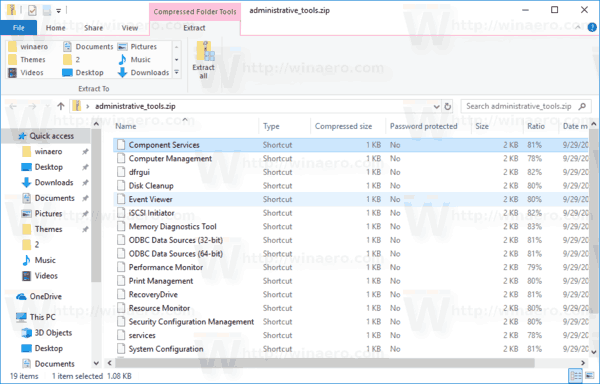
-
გახსენით File Explorer და ჩასვით შემდეგი მისამართის ზოლში:
%ProgramData%\Microsoft\Windows\Start Menu\Programs\Administrative Tools.
- გადაიტანეთ და ჩამოაგდეთ საჭირო მალსახმობები გახსნილი ZIP არქივის საქაღალდიდან File Explorer-ში.
- დაადასტურეთ UAC მოთხოვნა.

თქვენ დაასრულეთ!
Დაკავშირებული სტატიები:
როგორ გავხსნათ ადმინისტრაციული ინსტრუმენტები Windows 10-ში
